小米路由器3G是小米出品的一款路由器,四天线,双千兆,配置较高,购买二手性价比超高。如果不喜欢二手,全新的价格其实也是能接受的。
风尘在某鱼便宜入手一只定制版的电信版小米路由器3G(其实只是有电信logo,实际上支持三网)之后便开始对路由器展开研究。研究的初衷是为了在路由器上安装一个叫做“微力同步”的工具,方便资料稳定传输。这个软件属于p2p同步工具,有些类似于BTsync,不过因为不兼容BTsync的链接,所以在国内资源暂时还比较少。这里先不作过多说明,下次专门开教程贴。
为了安装这个工具,路由器上的原生ROM自然是需要替换掉的。刚好这个路由器用起来感觉网速不是特别快,学校宽带给的是30M,实际用起来只有8M左右,所以也必须想个法子治一治这个路由器。
首先贴上教程参考帖:http://bbs.xiaomi.cn/t-30944682
当然,我在这边做了汇总和一些问题分析,不看那个帖子也是可以的。只是如果有什么不懂的话,可以来回切换着看得更清楚一些。
以下为主要教程
1.刷入开发版ROM
买回来的路由器内置ROM都是稳定版的,也就是说不支持ssh,不可以由电脑、手机直接向路由器发送命令。
刷ROM前请进入小米wifi的app,看看自己是否有绑定路由器,如果有,注意不要解绑,如果没有,赶紧先绑定,否则待会儿拿不到ssh的密码。
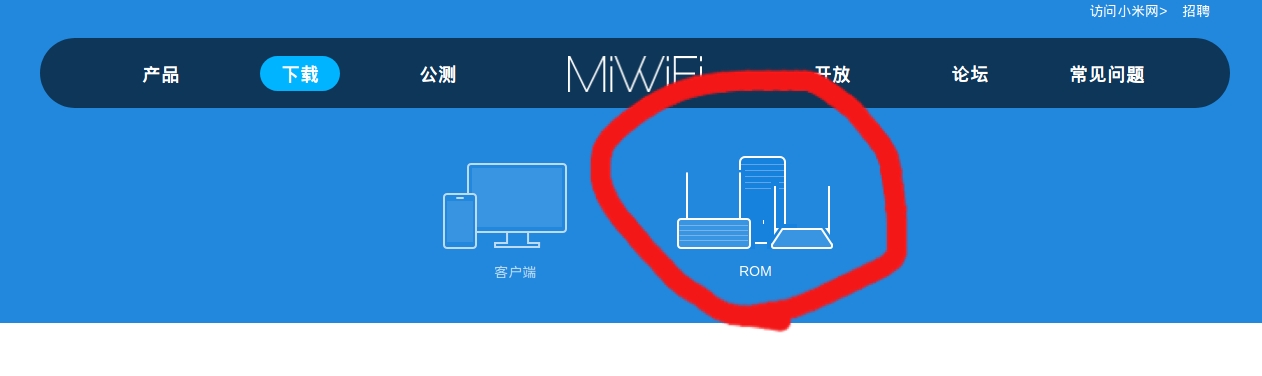
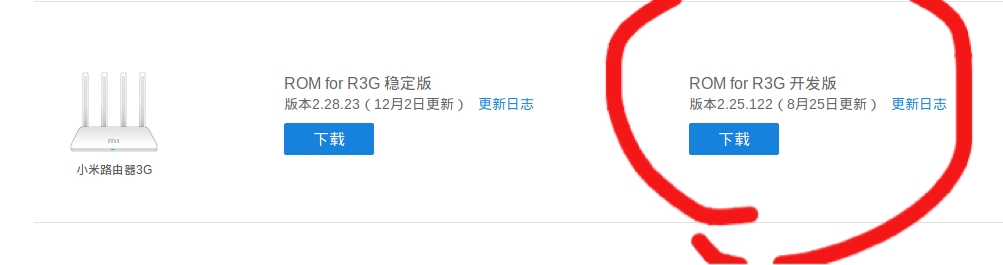
相信大家的眼睛都是雪亮的,能够下载到这个东西。下载完后,进入192.168.31.1进入路由器管理页面,在设置-其他-系统中选择手动更新,把下载起来的ROM包上传,最好是清空数据,因为能提高准确率。如果没有这个选项,请刷完后手动恢复出厂设置,然后等着刷完SSH之后再设置路由器的账号密码。
提示:
1.真心建议刷完ssh再设置账号密码,否则可能出错,我在这个坑里栽倒了三次。
2.如果你执行到这一步就感觉到了艰难,建议不要再继续了,否则路由器会面临着刷成砖头的风险。
3.此时你用手机APP去绑定这个恢复出厂设置的路由器,会发现很大几率连不上,因为之前没解绑,然后小米的绑定逻辑又有些bug,即使你连上了路由器的WiFi,也会告诉你没有找到路由器。最好的办法就是暂时不绑定,因为刷了华硕固件之后小米的APP基本就出于尴尬地位,没什么用了。
2.刷入ssh
点击进入ssh下载界面
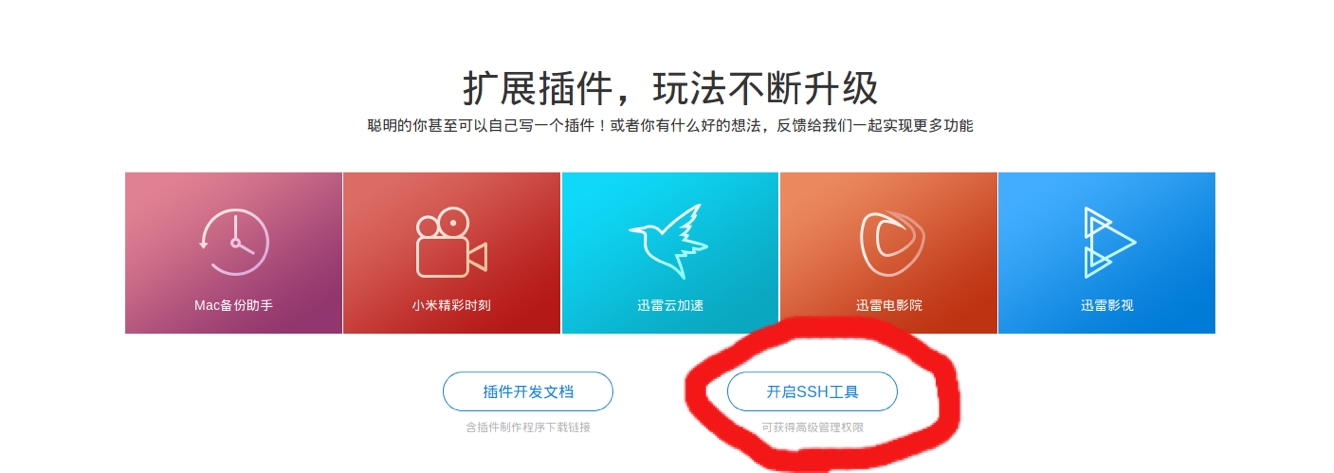
进去之后点击右边的下载工具包,并记住自己的root密码,建议复制到本地,免得待会儿刷路由器电脑断网,不方便。
刷入ssh方法:
1.找一个空U盘(不能是PE启动盘),格式化成fat32格式,把下载好的工具包命名为 miwifi_ssh.bin,然后放在U盘根目录。
2.路由器断电,插上U盘,拿一根针捅进reset的孔里面,然后通电,等着路由器的灯开始变成紫红色,并看到U盘或读卡器的指示灯上有闪光,就说明路由器已经在读取内容了,可以把针取出来了。等着路由器重启(大概需要2-5分钟),指示灯变成了稳定的蓝色,就说明大功告成了。
3.进入192.168.31.1开始设置你的账号密码,除此之外其他可以先不设,因为待会儿还需要清空。
提醒:
1.路由器读U盘可能会遭遇失败,可以用针捅reset的偏上位置,斜斜的刚好可以卡在那里,这样就不用担心因为不小心手抖而提前收回针或者没捅到位了。然后可以先不插U盘,用针先卡着五六秒,然后通上电源,等着指示灯开始闪着变成了紫红色,再把U盘插上去,这样成功率会比较高。
2.指示灯如果是蓝色的一闪一闪,表示路由器系统需要更新,也就是说刷机失败了,这时候就需要把U盘里的ssh文件删除,把第一步下载的固件放进去,重新卡刷开发版ROM(方法和刷ssh是一样的),如果刷完开发版ROM之后后,灯变成了蓝色,就说明固件恢复成功,可以从第一步重新开始了。
3.如果刷入ssh成功,灯是持续蓝色常亮的.在执行下一步前一定要设置下路由器的账号密码,否则可能会不成功。
3.刷入breed Web控制台助手
首选下载控制台:
我提供的版本是V4.8,网络上有更高的版本5.7,但是里面没有小米路由器3G的bin文件,所以还是传了旧版本。
因为我是linux系统,而这个软件是在windows下才能运行的,所以如果你是linux系统,请在虚拟机里运行此软件,并把网络模式改为桥接模式,这样你的虚拟机用的就是路由器的192子网,而不是10开头的内网。如果不是虚拟机,请忽略这条。
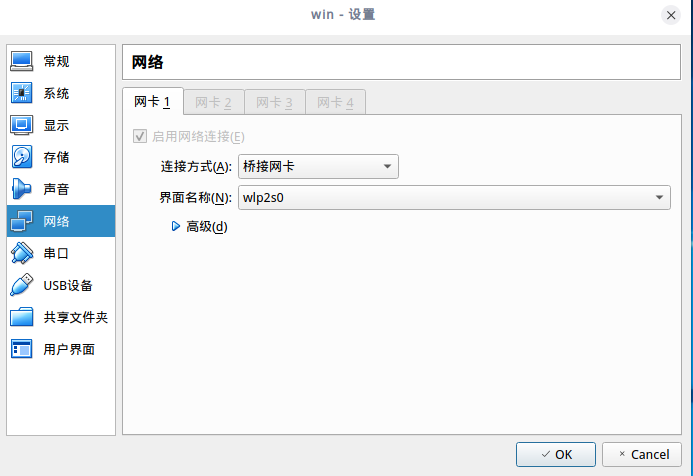
解压后右键用管理员权限开始刷控制台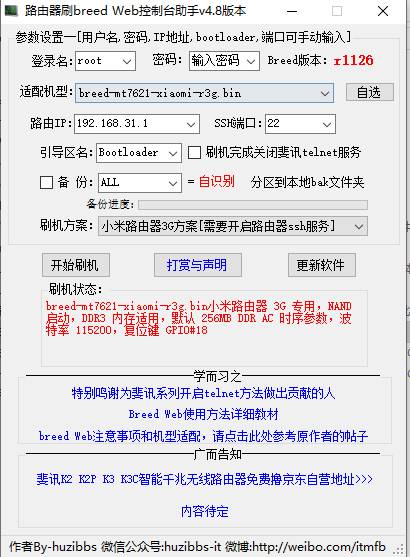
选好适配机型和刷机方案,账户名root,密码自己之前记录的那个就是。取消备份的按钮,然后开始刷入控制台。
ip和端口注意核对一下,不要搞错了。
刷入成功之后别点立即进入控制台,把路由器断电,插上reset的针,插上电源,等个三秒,然后拔针。如果路由器的灯闪了几下,这就说明成功进入了恢复模式。如果没有成功进入,断电重复上面的动作就可以了。
提醒:
1.如果出现有关网络请求的提示,请把两个勾都打上,以提高成功率。
2.如果出现防火墙等问题,退出安全软件后还不好使,建议换一台电脑试试,我就是借了同学的电脑刷上去的,但是用虚拟机也刷成功过。
3.输入控制台成功后,会弹出提示问你是否立刻进入控制台,请选择否。我没踩这个坑,不过我估计,如果这里失误了,很大几率需要重来。
4.刷入华硕固件
连接你的WiFi或者用网线连接路由器(推荐网线直连,比较稳妥),我的笔记本没有网线插口,所以借用的同学的电脑,但是事实证明,无线可以访问。地址是192.168.1.1
然后下载3g的华硕固件,这里可以自己网上搜一个,或者在我的风尘云上直接下载
进去后就是这样一个界面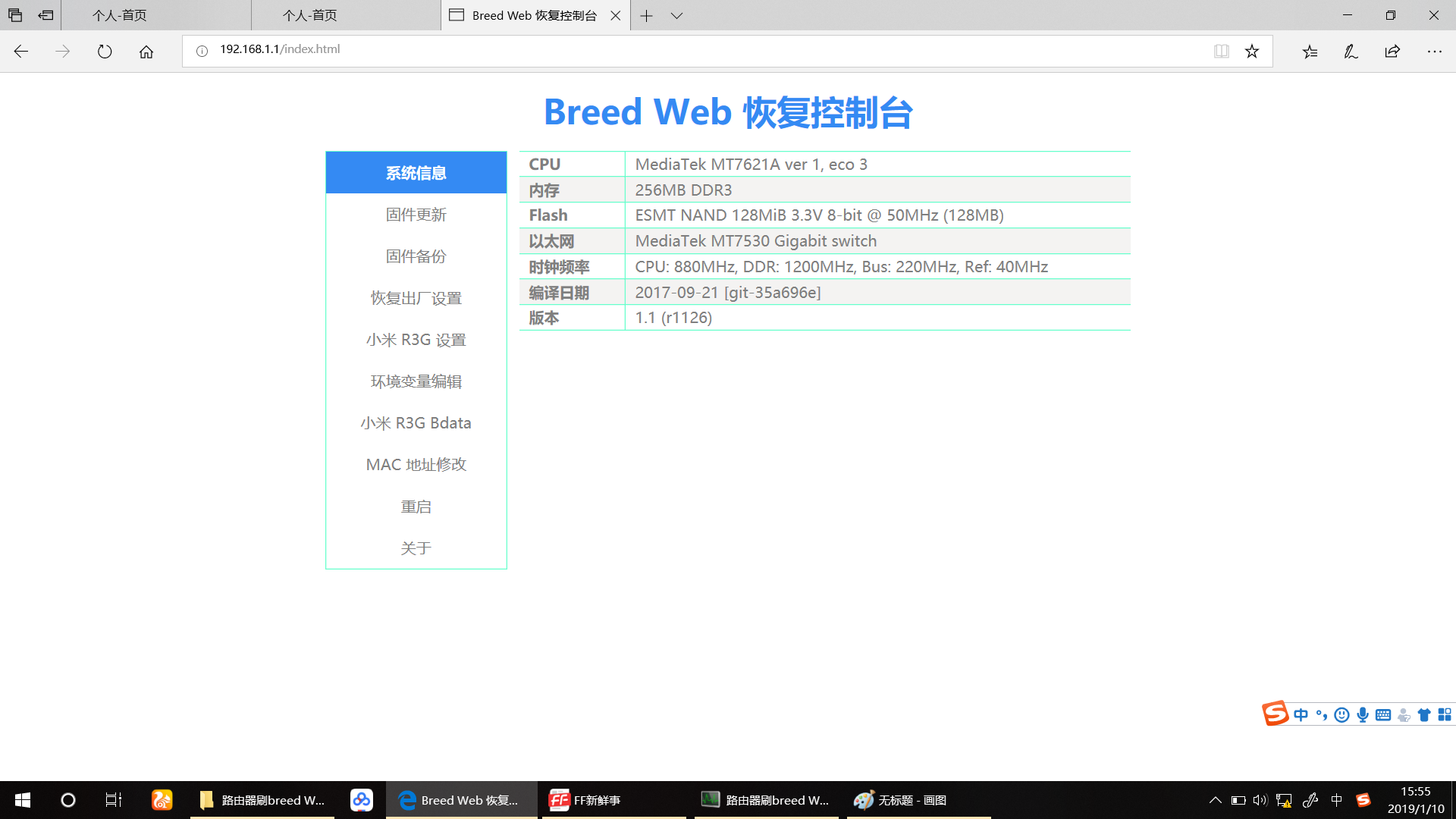
点击小米R3G设置,找到里面一个关于MD5的一栏,把它删除,否则刷不进固件或者会出错。
然后点击固件更新,固件一栏选择刚才下载的固件。内存布局应该没有关系,我选择的是默认的内存一。
开始愉快地更新固件。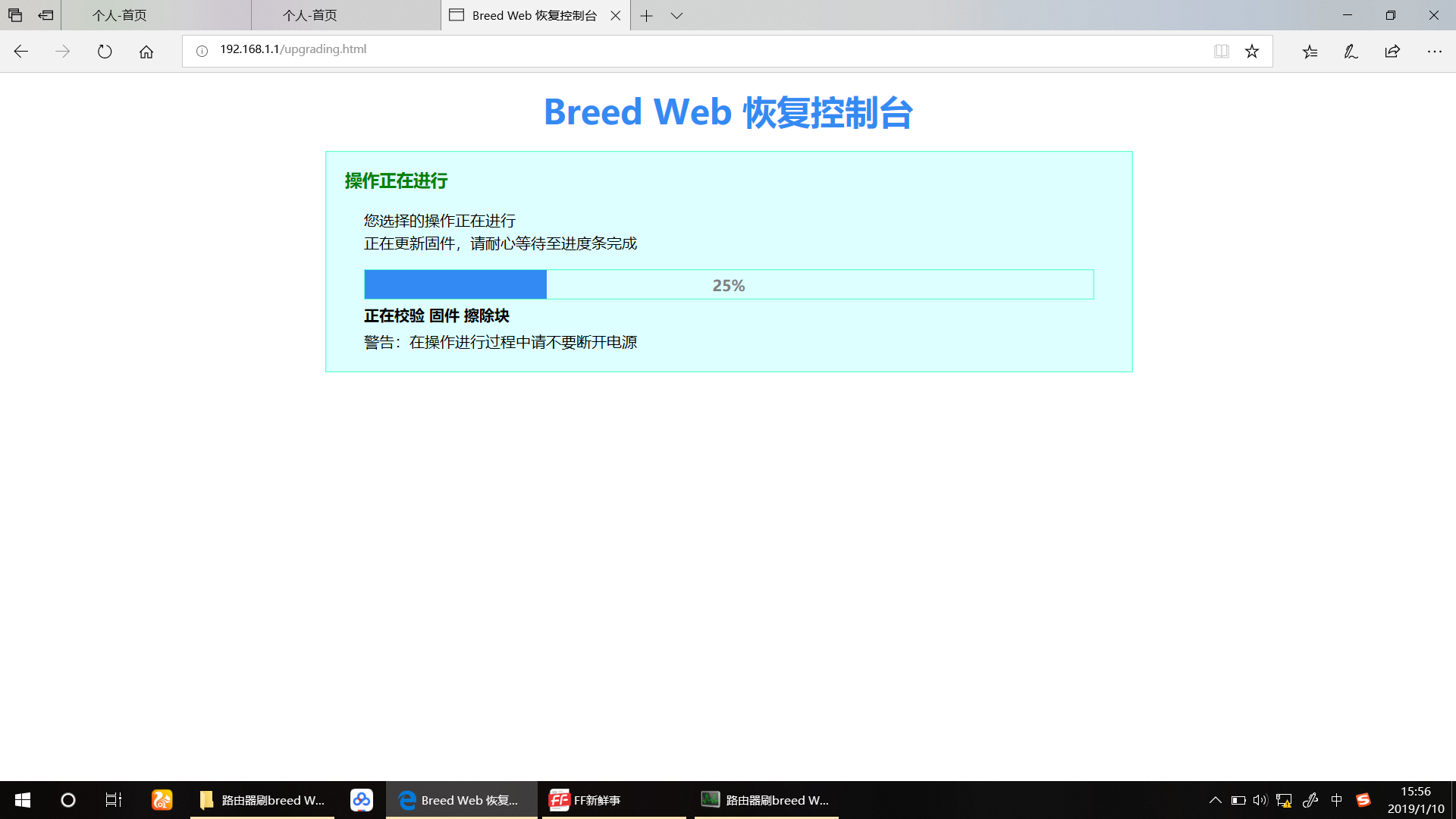
如果成功的话,路由器就会开始重启。这里有一个大坑就是刷完固件后,路由器正常工作状态的灯是紫红色,我当初以为是系统故障,丧心病狂地反反复复刷了好几次,后来才发现居然已经好了。
刷了华硕固件后,WiFi名字应该是pdcn,默认ip地址192.168.123.1 Wi-Fi 密码默认1234567890
登录名和密码默认admin

没错,这是正常工作状态,如果进入以下界面,说明大功告成了。
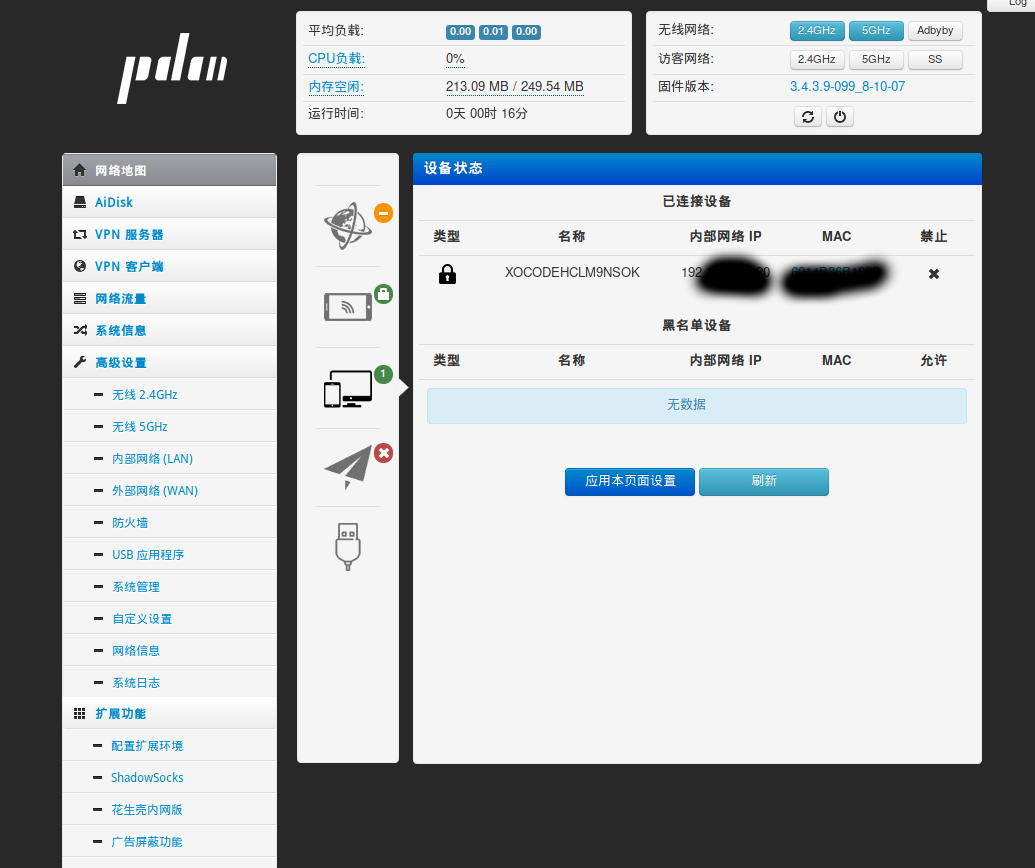
我们来测试一下网速是否稳定有提升。
刷包前测速图: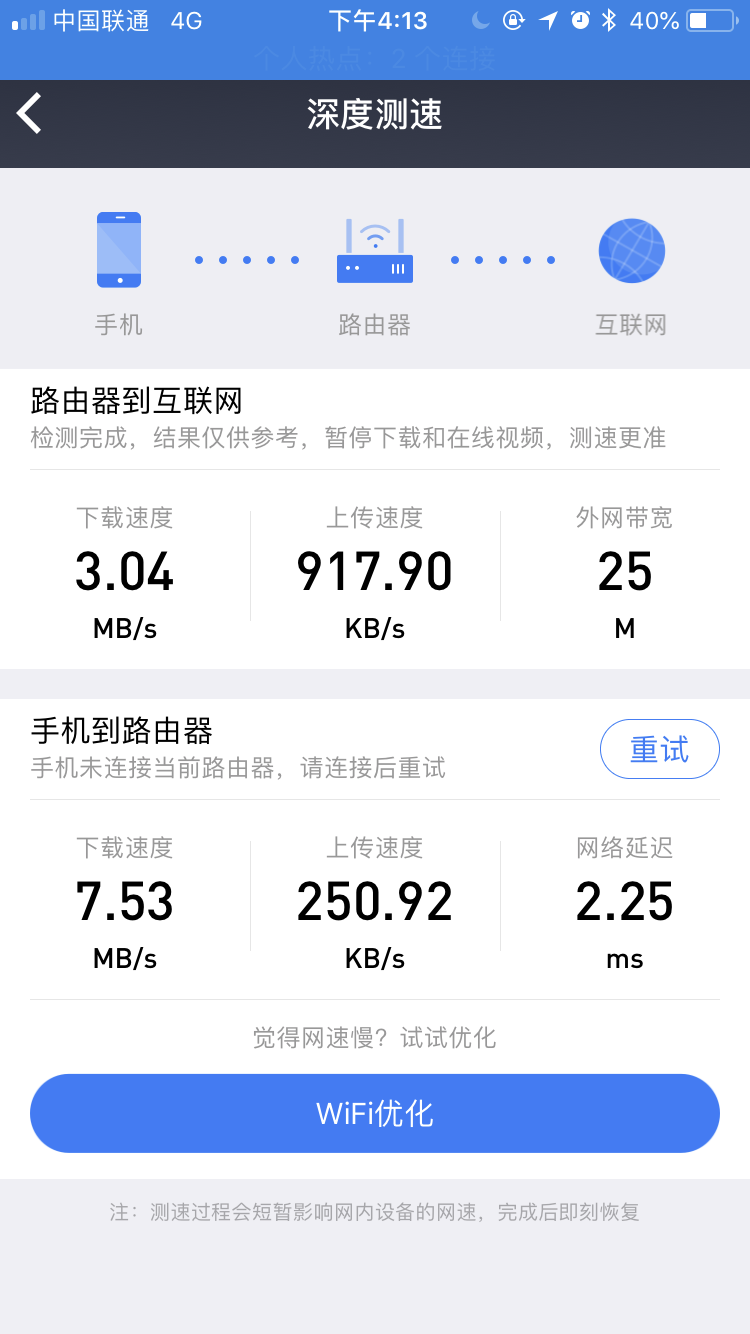
刷包后测试图: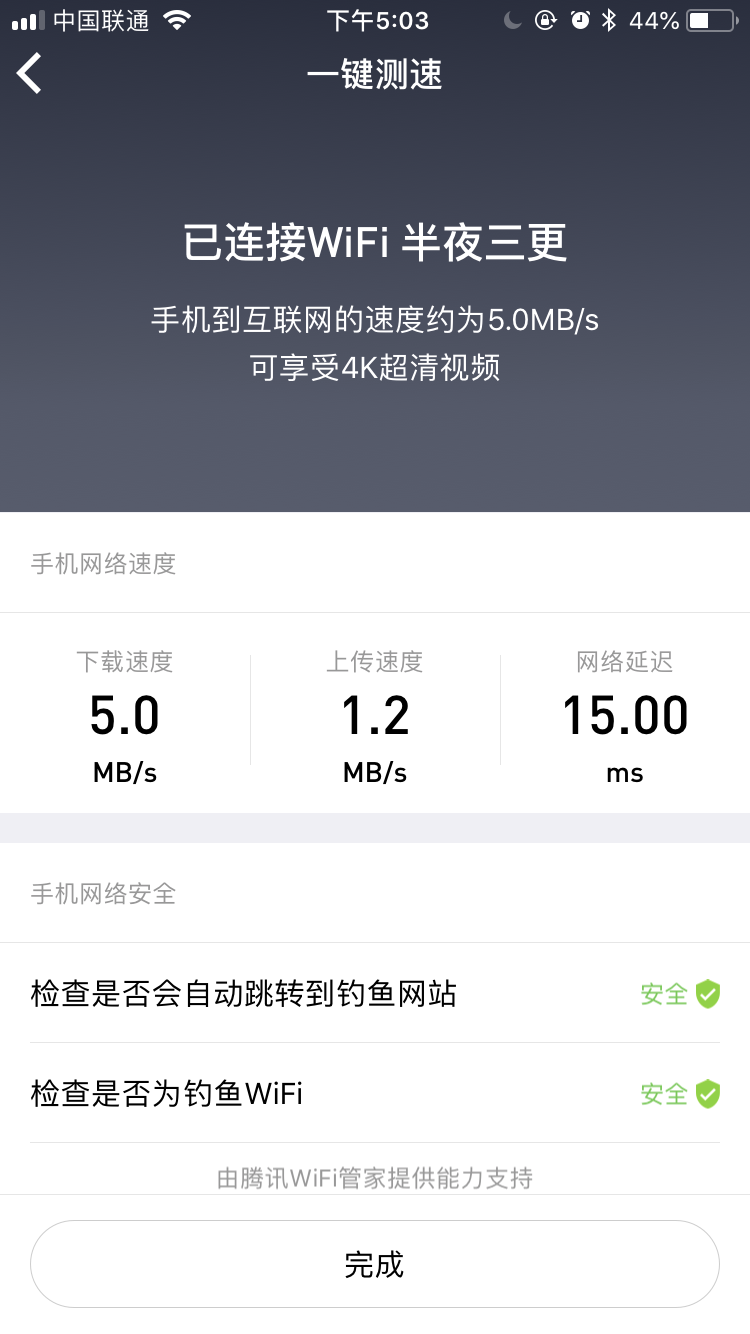
下载速度从3MB上升到5MB,上传速度从900KB上升为1.2MB,基本达到了30MB网速的极限值。看似只有1-2MB,提升幅度看似不大,其实按66.66%的比例来算,已经非常明显了,特别是在家庭100MB、200MB宽带的加成下。
华硕固件还支持挂vpn、网络唤醒、ss科学上网、广告拦截等功能,因为时间问题,还有一堆功能没有细看,感兴趣的同学可以自己研究下。
5.救砖方法
刷路由器固件看似方法和刷手机固件差不多,其实因为教程少、种类杂,非常容易出现各种问题,一次刷成的几率很少。
别的不说,ios固件我刷过十几次,安卓ROM也刷过十几次,我本以为按照教程来刷个路由器ROM应该是轻而易举,不过事实却是我在这件事上反复刷了二十多次才成功,踩了一个又一个的坑,几乎以为路由器要被自己刷成砖了,好在断断续续经历了半个月的努力,最终还是成功了。本着分享经验的想法,在这里把常见的问题和救砖方法说一下。
1.稳定版刷开发版一般不会变砖,启动不了也可以很快刷回来。如果怎么刷都刷不回来,可能是你技术不够到位或者路由器天生体质不好,建议找身边大神或者直接小米售后店。
2.开发版刷入ssh前,先别设置账号密码,如果出现了蓝灯一闪一闪的情况,说明系统需要更新,把开发版ROM放进U盘里重新刷入开发版系统吧。
3.有的时候会遇到路由器不认U盘的情况,建议用针抵住reset,等着紫红色等开始闪再插U盘再取针。
4.变砖的情况下,使用卡刷的办法一般都能刷回去。其他执行中可能出现的错误和注意要点,我在前面都说的很详细了,如果遭遇了错误,建议再次细看、检查是否有误。




Keep on working, great job!
By cialis online at November 28th, 2021 at 01:18 pm.